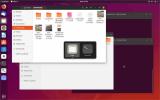Kā attālināti piekļūt savam Linux datoram, izmantojot NoMachine
NoMachine ir “hands-off” attālas piekļuves rīks operētājsistēmai Mac, Windows un Linux. Tas piedāvā dažus dažāda veida savienojuma protokolus, piemēram, SSH un NM NX protokolu.
Šajā rokasgrāmatā mēs apskatīsim, kā iestatīt NoMachine attālo sistēmu Linux, kā arī to, kā izveidot savienojumu ar datoriem ar programmatūru.
Instalējiet NoMachine
NoMachine nodrošina atbalstu Ubuntu, Debian, Fedora, OpenSUSE un daudziem citiem Linux izplatījumiem, izmantojot lejupielādējamu TarGZ arhīvu. Lai instalētu programmatūru savā Linux operētājsistēmā, atveriet termināļa logu un izpildiet tālāk sniegtos norādījumus.
Piezīme: vienlaikus ar NoMachine instalēšanu datorā, kas izsūta attālo savienojumu, atcerieties instalēt lietotni datorā, kuram plānojat piekļūt, izmantojot lietotni. NoMachine nedarbosies, ja vien tas nav iestatīts gan uz resursdatoru, gan uz attālo datoru.
Ubuntu / Debian
NoMachine oficiāli atbalsta uz Debian balstītus Linux izplatījumus, tāpēc to ir diezgan viegli iegūt klients / serveris, kas strādā ar Ubuntu, Debian, un operētājsistēmas, kas balstās uz diviem operētājsistēmas. Lai sāktu instalēšanu, dodieties uz lejupielādes lapu. Lejupielādes lapā noklikšķiniet uz “NoMachine for Linux DEB i386” vai “NoMachine for Linux DEB amd64”.
Kad lejupielāde ir pabeigta, atveriet failu pārvaldnieku un veiciet dubultklikšķi uz DEB pakotnes faila, lai to atvērtu Ubuntu programmatūrā. Center vai GDebi (ja esat Debian lietotājs.) Pēc tam noklikšķiniet uz pogas “instalēt”, ierakstiet paroli un instalējiet programmatūru savā dators.
Alternatīvi, palaidiet termināli un izmantojiet dpkg rīks, lai instalētu to caur komandrindu.
cd ~ / Lejupielādē sudo dpkg -i nomachine * .deb
sudo apt instalēt -f
Vai arī Debian lietotājiem:
sudo apt-get install -f
Arch Linux
Pateicoties AUR, NoMachine darbojas Arch Linux. Lai to instalētu, atveriet termināļa logu un izpildiet tālāk sniegtos soli pa solim sniegtos norādījumus.
1. darbība: Izmantojot Pacman rīku, instalējiet atkarības, kas vajadzīgas AUR pakotņu instalēšanai. (Base-devel un Git).
sudo pacman -S bāzes-devel git
2. darbība: No Web iegūstiet NoMachine AUR momentuzņēmumu, izmantojot git klons komanda.
git klons https://aur.archlinux.org/nomachine.git
3. darbība: Izmantojot Kompaktdisks komandu, mainiet termināļa darba direktoriju no ~ / mājas uz jauno mapi “nomachine”.
cd nomachine
4. darbība: Izveidojiet instalējamu paketi Arch Linux, izmantojot makepkg komanda. Paturiet prātā, ka, ģenerējot paketi, var rasties problēmas. Pārliecinieties, ka AUR lapā ir komentāri, lai saņemtu norādījumus no citiem lietotājiem.
makepkg -sri
Fedora / OpenSUSE
Redhat balstītie Linux izplatījumi, piemēram, Fedora un OpenSUSE, var viegli instalēt NoMachine klienta / servera sistēmu, pateicoties pieejamai RPM pakotnei. Lai sāktu instalēšanu, dodieties uz lejupielādes lapu un satveriet RPM pakotnes 32 bitu vai 64 bitu versiju.
Kad RPM pakotne ir lejupielādēta, atveriet failu pārvaldnieku savā Fedora vai OpenSUSE datorā, noklikšķiniet uz “Lejupielādes”. Kad lejupielāde ir pabeigta, veiciet dubultklikšķi uz RPM, lai palaistu noklusējuma pakotni uzstādītājs.
Ievadiet savu paroli un izmantojiet RPM pakotnes instalēšanas rīku, lai iestatītu RPM savā Fedora vai OpenSUSE PC. Alternatīvi, palaidiet termināļa logu un izpildiet instrukcijas, lai iestatītu to caur komandrindu.
Fedora
cd ~ / Lejupielādes. sudo dnf install nomachine * .rpm
OpenSUSE
cd ~ / Lejupielādes
sudo zypper install nomachine * .rpm
Vispārējs Linux
Vai jūs izmantojat mazāk pazīstamu Linux izplatīšanu? Neuztraucieties! Jūs joprojām varat palaist NoMachine klienta / servera sistēmu datorā! Veiciet tālāk norādītās darbības, lai tā darbotos jūsu datorā.
1. darbība: Iet uz lejupielādēt lapu un satveriet TarGZ NoMachine laidiena 32 bitu vai 64 bitu versiju.
2. darbība: Atveriet termināla logu un izmantojiet darva komanda, lai iegūtu TarGZ arhīvu.
sudo cp -p nomachine_6.3.6_1_x86_64.tar.gz / usr cd / usr sudo tar zxf nomachine_6.3.6_1_x86_64.tar.gz
3. darbība: Izpildiet iestatīšanas skriptu un instalējiet programmatūru datorā.
sudo / usr / NX / nxserver - instalēt
Izmantojot NoMachine
Uz Linux darbvirsmas atveriet lietojumprogrammu izvēlni. Kad tas tiks atvērts, jūs pamanīsit ziņojumu “Laipni lūdzam NoMachine”, kas attiecas uz visām programmas funkcijām. Tas arī ieskicē dažādus protokolus, kurus tas atbalsta (SSH un NX), un izsniedz jūsu Linux datora IP adreses.
Pēc iepazīšanās ziņojuma izlasīšanas atzīmējiet “nerādiet to vēlreiz” un noklikšķiniet uz pogas Turpināt, lai pārietu uz nākamo lapu.
Lai pievienotu attālo datoru, pagaidiet, kamēr lietotne to skenē. Pēc tam veiciet dubultklikšķi uz datora, lai atvērtu savienojuma lapu.

Savienojuma lapā jums tiks parādīta informācija, kas saistīta ar attālo datoru. Tas parāda resursdatora nosaukumu un LAN IP adresi. Pārliecinieties, ka viss izskatās kā vajadzētu, pēc tam atlasiet “OK”, lai pārietu uz nākamo lapu.

Kad esat pārskatījis attālā datora savienojuma iestatījumus, ir laiks piekļūt datoram no attāluma. Iezīmējiet to ar peli un noklikšķiniet uz “Savienot” un ievadiet paroli, lai piekļūtu attālajam datoram.

Atvienošana
Izejot no attālā savienojuma, tas notiek atsvaidzinoši ātri. Nav nepieciešams noklikšķināt uz “atmest” vai “iziet”. Tā vietā, ja vēlaties slēgt esošu sesiju, noklikšķiniet uz pogas Aizvērt. Savienojumu var arī atstāt, nospiežot Alt + F4 uz tastatūras.
Meklēt
Jaunākās Publikācijas
Labākās Linux izplatīšanas operētājsistēmas Mac lietotājiem
Vai vēlaties pārslēgties no Mac OS uz Linux? Ja esat noguris no App...
Kā pārlūkot Instagram operētājsistēmā Linux
Android un iOS ierīcēs lietotāji var viegli izmantot Instagram foto...
Kā jaunināt uz Ubuntu 19.10
Nesen tika izlaists Ubuntu 19.10. Tas ir pārsteidzošs laidiens, pie...